Craft キーボードを接続してプロファイルをセットアップする:
Bluetooth
Craft キーボードの左上隅に、Bluetooth ステータス LED が付いた 3 つの Easy-Switch™ ボタンがあります。
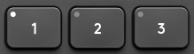
ペアリングシーケンスを開始するには、デバイスをペアリングしたい Easy-Switch ボタンを押し続けます — LED が高速で点滅を開始します。 これでペアリングの準備ができ、ペアリングしたいデバイスによって検出可能な状態になります。
キーボードのペアリングの準備ができたら、Logicool Bluetooth デバイスを Windows または Mac コンピュータに接続するに記載された手順に従い、Logicool Bluetooth デバイスを接続します。
Unifying レシーバー
USB レシーバーを使用したキーボード接続方法に関する情報は、Unifying レシーバーで Logicool キーボードを接続するを参照してください。
Craft キーボードのソフトウェアプロファイルをセットアップする
キーボードを接続したら、Logicool Options ソフトウェアを使って、キーボードのコントロールホイール機能が使用できるように、アプリケーションが適切にインストールされていることを確認します。
- Logicool Options を開き、Craft キーボードを選択します。 「ようこそ」画面が表示されます。
注意: Logicool Options をお持ちでない場合は、製品のダウンロード ページからダウンロードすることができます。 -
[続行] をクリックします。
短い導入部では、Craft およびコントロールホイール機能に関する基本的な情報が表示されます。

- [完了] をクリックします。 Logicool Options は、互換性のある Adobe Suite および MS Office ソフトウェアを自動的に検出します。
-
[プロファイルのインストール] をクリックします。
注意: 互換性のあるソフトウェアのリストについては、Craft キーボードの「はじめに」ページにアクセスしてください。
注意: Microsoft Office カスタマイズ インストーラーによって重要なソフトウェアコンポーネントのインストール許可を促された場合、[インストール] をクリックして続行します。

- すべてのプロファイルがインストールされたら、[続行] をクリックします。
アプリケーションのソフトウェア プロファイルの隣にある三角形をクリックして、Craft キーボードの短いチュートリアルを観ることができます。
チュートリアルを観るか、または [スキップ] をクリックして、キーボードのソフトウェアプロファイルのインストールを完成することができます。
重要なお知らせ:ファームウェア更新ツールのロジクールによるサポートと保守は終了しました。Logi Options+をサポート対象のロジクールデバイスにご利用いただくことを強くお勧めします。この移行についてご質問等ございましたら、ロジクールまでお問い合わせください。
重要なお知らせ:ロジクール環境設定マネージャのロジクールによるサポートと保守は終了しました。Logi Options+をサポート対象のロジクールデバイスにご利用いただくことを強くお勧めします。この移行についてご質問等ございましたら、ロジクールまでお問い合わせください。
重要なお知らせ:ロジクール Control Center のロジクールによるサポートと保守は終了しました。Logi Options+をサポート対象のロジクールデバイスにご利用いただくことを強くお勧めします。この移行についてご質問等ございましたら、ロジクールまでお問い合わせください。
重要なお知らせ:ロジクール接続ユーティリティのロジクールによるサポートと保守は終了しました。Logi Options+をサポート対象のロジクールデバイスにご利用いただくことを強くお勧めします。この移行についてご質問等ございましたら、ロジクールまでお問い合わせください。
重要なお知らせ:Unifying ソフトウェアのロジクールによるサポートと保守は終了しました。Logi Options+をサポート対象のロジクールデバイスにご利用いただくことを強くお勧めします。この移行についてご質問等ございましたら、ロジクールまでお問い合わせください。
重要なお知らせ:SetPoint ソフトウェアのロジクールによるサポートと保守は終了しました。Logi Options+をサポート対象のロジクールデバイスにご利用いただくことを強くお勧めします。この移行についてご質問等ございましたら、ロジクールまでお問い合わせください。
よくある質問
このセクションでは利用可能な製品がありません
